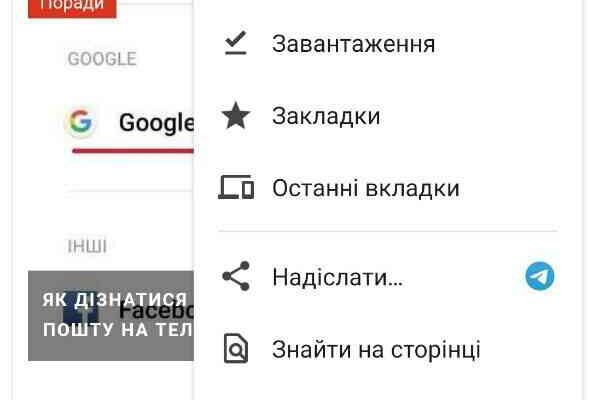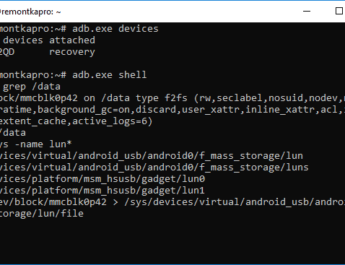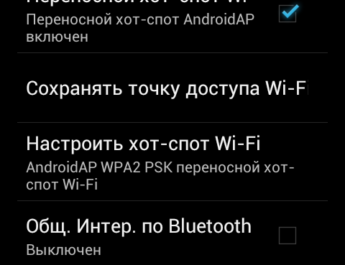Якщо ви постійно відвідуєте якийсь сайт з вашого телефону і хотіли б мати можливість відкривати його просто натиснувши по значку сайту на домашньому екрані Android – це легко реалізовано.
У цій покроковій інструкції докладно про те, як додати сайт на робочий стіл (домашній екран) вашого Android смартфона та додаткова інформація на тему, яка може бути корисною.
Додавання сайту на домашній екран Android за допомогою браузера
Функція додавання сайтів на домашній екран Android смартфона є у більшості браузерів. Далі продемонстровано процес для Google Chrome, а потім про те, де знайти ті ж пункти в деяких інших браузерах. Кроки для додавання сайту на робочий стіл Android у Google Chrome будуть такими:
- Відкрийте потрібний сайт у Google Chrome і натисніть по кнопці меню “три крапочки” в правому верхньому кутку.
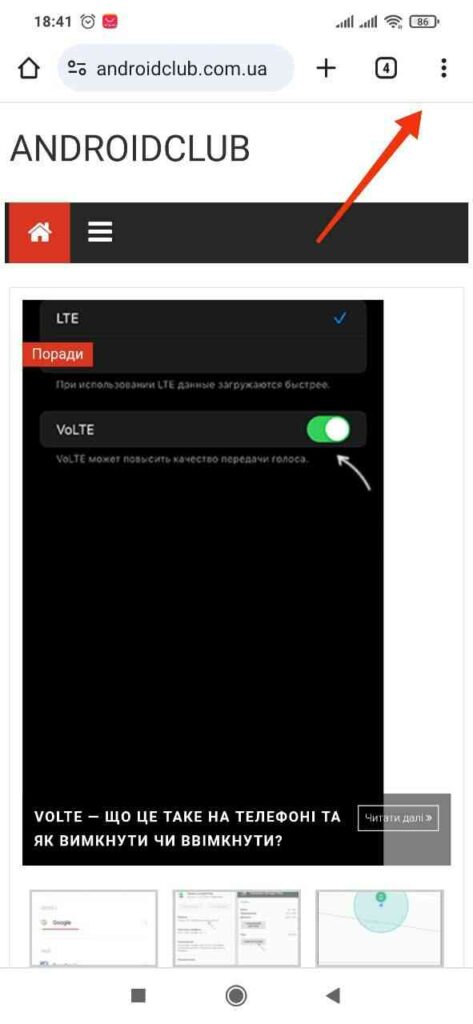
- Натисніть «Додати на головний екран».
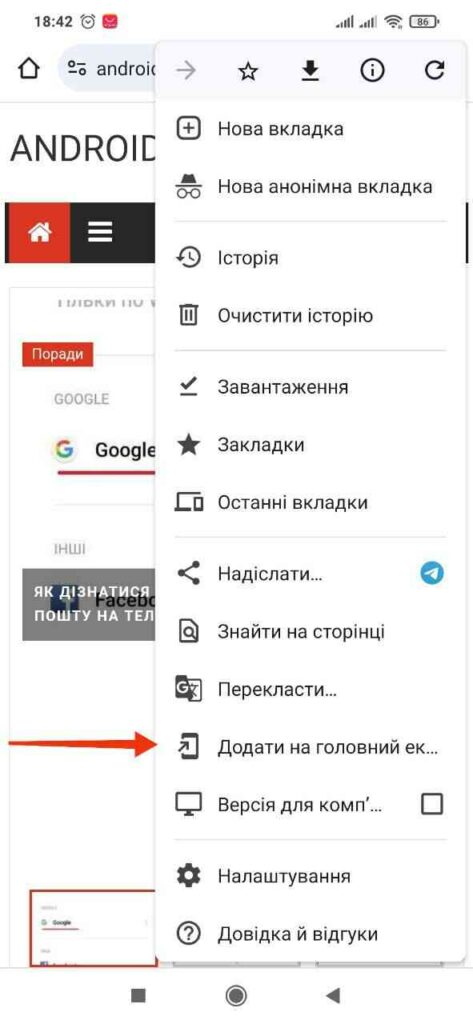
- Наступний крок може відрізнятися залежно від конкретного сайту. Ви можете отримати пропозицію встановити програму. При цьому за фактом ця програма буде просто вікном з відкритим сайтом – тобто не тим самим, що при скачуванні програми з Play Маркет. Натисніть «Встановити», процес може тривати деякий час.
- Другий варіант – з’явиться вікно “Додати на головний екран” з можливістю задати, як буде підписано піктограму сайту на робочому столі. Змініть назву, краще – на більш коротку, і натисніть кнопку “Додати”.
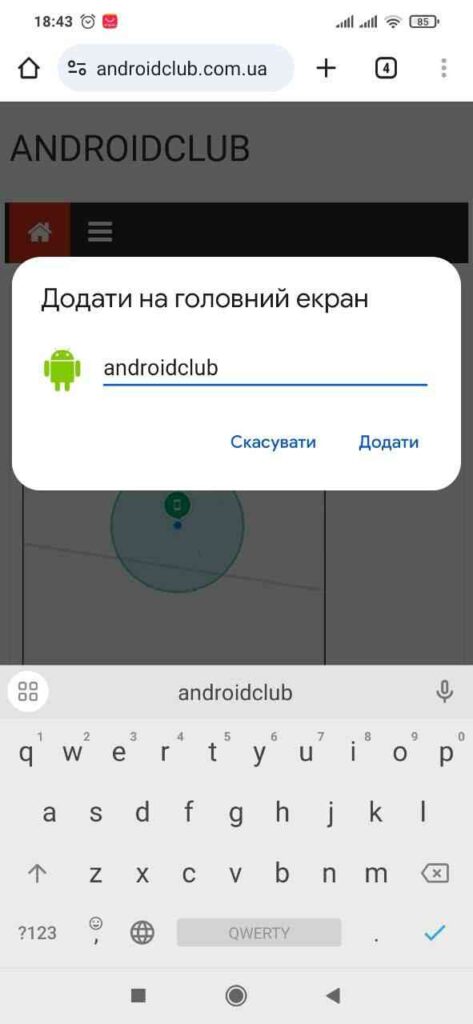
- У випадку з «встановити програму» через деякий час програма з’явиться у списку всіх програм вашого пристрою, звідки його можна буде перетягнути на робочий стіл.
- У другому варіанті з додаванням сайту вам запропонують або перетягнути значок, або натиснути кнопку «Додати» для автоматичного додавання.
- Готово сайт знаходиться на домашньому екрані і його можна запускати звідти.
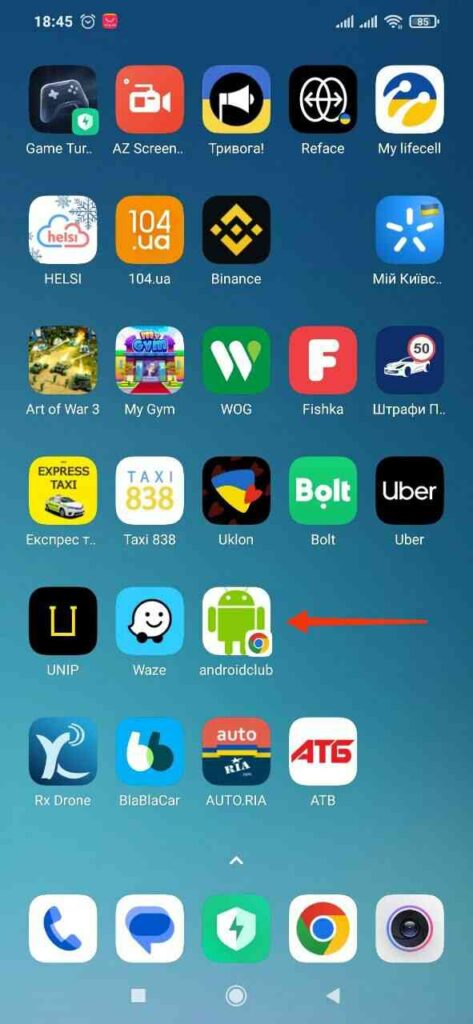
Враховуйте: якщо сайт додався як «додаток», він буде відкриватися із прихованими елементами браузера, з використанням засобів перегляду веб-вмісту Android, а у разі додавання сайту як ярлика, відкриття буде здійснюватися в тому браузері, за допомогою якого він був доданий на домашній екран.
У багатьох інших браузерах для Android також є функція додавання сайту на робочий стіл, наприклад:
- У Opera також слід відкрити меню, а потім вибрати «Домашній екран» у розділі «Додати до».
Однак опція доступна не в кожному браузері: наприклад, Samsung Internet мені її знайти не вдалося. Якщо ви не змогли знайти пункт для додавання сайту на домашній екран Android, використовуйте спосіб з Google Chrome — він точно присутній.
При необхідності прибрати значок сайту з робочого столу Android просто натисніть та утримуйте його, а потім виберіть пункт «Видалити з екрана», найменування пункту може відрізнятися залежно від конкретного смартфона.